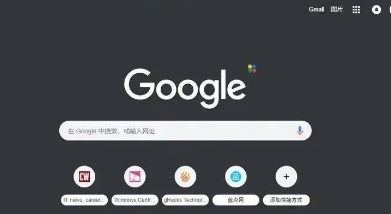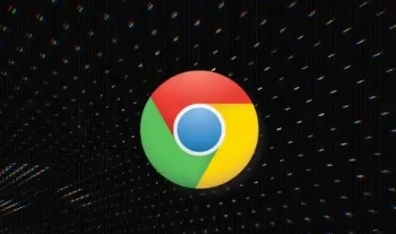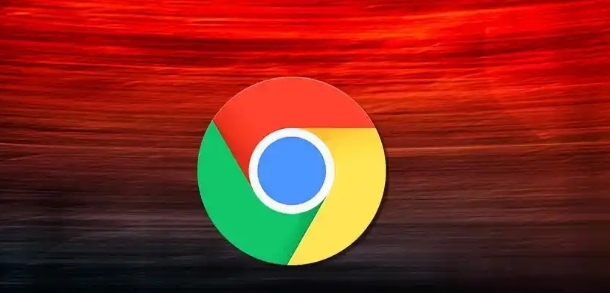详情介绍

一、检查浏览器设置
1. 清除缓存和Cookie:缓存和Cookie中可能存储了错误的网站信息或过期的数据,导致下载受限。打开Chrome浏览器,点击右上角的三个点,选择“设置”,然后在“隐私和安全”部分点击“清除浏览数据”。在弹出的窗口中,选择清除“缓存图像和文件”以及“Cookie和其他网站数据”,点击“清除数据”按钮。清除完成后,重新访问该网站尝试下载。
2. 检查下载设置:进入Chrome浏览器的“设置”,在“高级”选项中找到“下载”部分。确保下载位置设置正确,且没有开启任何可能导致下载受限的选项,如“询问每个文件的保存位置”等。同时,检查默认的下载文件夹是否有足够的空间来保存下载的文件。
3. 禁用扩展程序:某些扩展程序可能会干扰网站的下载功能。点击右上角的三个点,选择“更多工具”,再点击“扩展程序”,进入扩展程序管理页面。逐一禁用已安装的扩展程序,然后重新访问目标网站进行下载尝试。如果禁用某个扩展程序后下载恢复正常,则说明该扩展程序与网站下载功能冲突,可考虑删除或更换该扩展程序。
二、检查网络安全软件
1. 临时关闭杀毒软件和防火墙:杀毒软件和防火墙可能会阻止Chrome浏览器对某些网站的访问或下载操作。暂时关闭这些安全软件,然后再次尝试下载。如果下载成功,则需要在安全软件中将该网站添加到白名单,允许其下载操作。具体操作方法因安全软件而异,一般在安全软件的设置或防护规则中可以找到相关选项。
2. 检查安全软件的日志:查看杀毒软件和防火墙的日志,了解是否有关于该网站下载被阻止的记录。根据日志中的提示信息,调整安全软件的设置,以允许合法的下载操作。例如,如果是因为文件类型被安全软件视为风险而被阻止,可以将该文件类型添加到信任列表中。
三、检查网站本身问题
1. 联系网站管理员:如果上述方法都无法解决问题,可能是该网站本身存在下载限制或技术问题。通过网站提供的联系方式,如邮箱、在线客服等,向网站管理员反馈下载受限的问题。管理员可能会提供特定的解决方案或告知下载受限的原因,如需要登录账号、达到下载次数限制等。
2. 尝试其他设备或网络环境:使用其他设备(如手机、平板电脑等)或更换网络环境(如从Wi-Fi切换到移动数据,或使用其他Wi-Fi网络)访问该网站并进行下载尝试。如果在其他设备或网络环境下能够正常下载,则说明问题可能出在当前设备或网络设置上。可以进一步检查当前设备的系统设置、网络配置等,查找可能存在的异常情况。